安装jdk报错2503、2502--右键msi文件没法管理员权限执行(Windows解决方案)
先说结论:使用任务管理器中“运行新任务”功能实现管理员权限运行安装程序。
图解步骤:
1、记住文件名

2、运行新任务

3、勾选管理员权限

4、补全文件名

5、确定后运行即可

6、之后便可一路通畅的正常安装到结束

一点点粗略教程:
最近又加装jdk11和jdk17,Gradle8.0之后都要求jdk11及以上了,让我的AndriodStudio没法好好在vscode上运行,但能在AndriodStduio上跑,想来应该是AndriodStudio自身带有jdk的原因吧.
在安装jdk11时才了解到11之后Oracle JDK的许可有些变化。从 Java 11 开始,Oracle 不再提供免费的长期支持 (LTS) 版本的 Oracle JDK 用于商业用途。
所以这次安装的是Adoptium (Temurin): 由 Eclipse Foundation 主导,社区维护,提供 LTS 版本。 这是目前非常受欢迎且推荐的选择。
1、下载JDK包:Adoptium (原 AdoptOpenJDK): Home | Adoptium 选择 Java 11 (LTS),根据你的操作系统和架构选择合适的安装包

2、运行msi文件
之前就是遇到了2503、2502报错才想起来要提权,才有了这篇博客
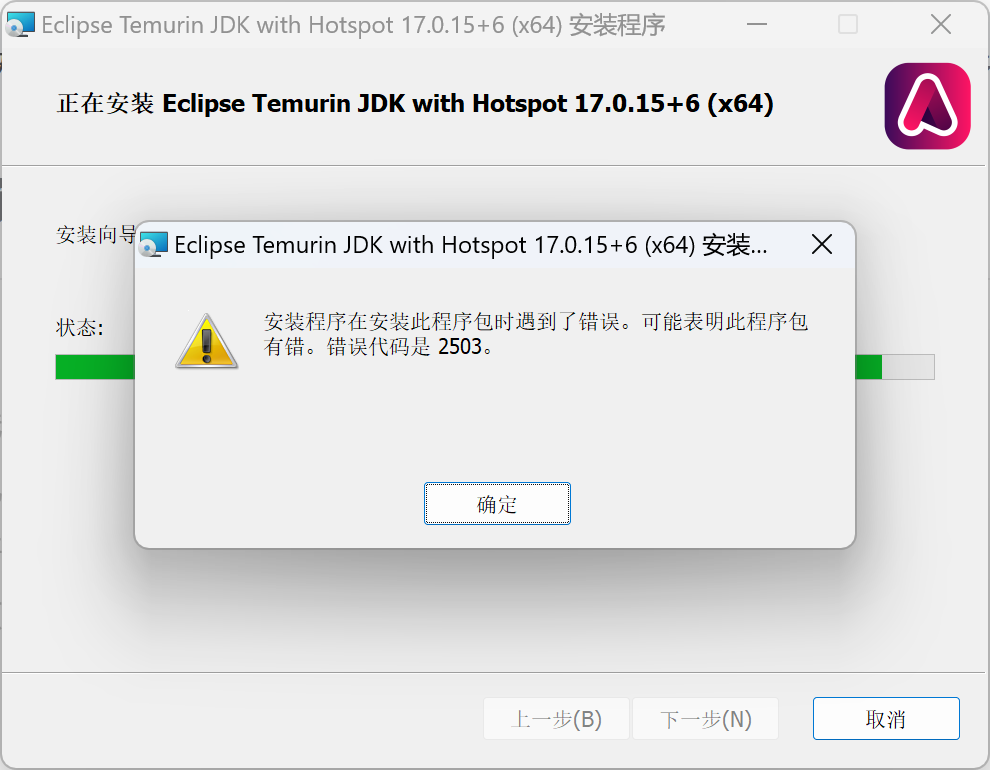
3、设置 JAVA_HOME 和更新 PATH 环境变量(以下为AI生成)
-
Windows:
- 右键点击 "此电脑" -> "属性" -> "高级系统设置" -> "环境变量"。
- 在 "系统变量" 中,点击 "新建"。
- 变量名:
JAVA_HOME - 变量值:输入你的 Java 11 JDK 安装目录的路径 (例如
C:\Program Files\Java\jdk-11.0.x)。 - 在 "系统变量" 中找到
Path变量,选中并点击 "编辑"。 - 点击 "新建",添加
%JAVA_HOME%\bin。 - 确保
%JAVA_HOME%\bin在 Path 列表的靠前位置,这样它会优先于其他 Java 版本被找到。 - 点击 "确定" 保存所有更改。
- 打开新的命令提示符或 PowerShell 窗口来验证。
豪辽,收工接着写安卓作业去了

